Zoom Meeting merupakan salah satu aplikasi komunikasi dengan menggunakan video yang sangat populer. Semenjak adanya wabah Covid-19, aplikasi ini ramai digunakan untuk berbagai keperluan mulai dari meeting, pembelajaran, dan kebutuhan conference online lainnya.
Sama halnya dengan kebanyakan aplikasi lain, aplikasi Zoom Meeting mengharuskan penggunanya untuk mendaftarkan akun sebagai syarat untuk login nantinya. Pengguna bisa mendaftar menggunakan email, akun Google, akun Facebook, ID Apple, dan SSO.
Nah, pernahkan Anda mendapatkan pesan your account has been locked due to multiple failed login attempts saat melakukan login Zoom Meeting? Mari simak penyebab dan cara mengatasinya pada artikel di bawah ini!

Table of Contents
- Penyebab Zoom Failed Login
- Cara Mengatasi Zoom “Your Account Has Been Locked Due To Multiple Failed Login Attempts”
Penyebab Zoom Failed Login
Pengguna aplikasi yang mengharuskan login terlebih dahulu seringkali lupa alamat email dan kata sandi. Sehingga tidak jarang pengguna akan mencoba memasukkan beberapa email atau kata sandi agar bisa masuk, salah satunya pada aplikasi Zoom Meeting.
Namun, sayangnya hal ini bisa membuat Zoom menjadi gagal login bahkan bisa membuat akun Anda terkunci sementara.
Apabila usaha memasukkan password atau kata sandi melebih batas, biasanya akan muncul pesan seperti ini “your account has been locked due to multiple failed login attempts“, artinya Anda tidak bisa login sementara waktu karena akun terkunci beberapa saat.
Berikut ini beberapa penyebab lainnya yang membuat akun Zoom Meeting Anda terkunci.
- Adanya upaya mencurigakan yang terdeteksi oleh Google.
- Anda melakukan pengunduhan atau penghapusan email dalam jumlah besar dalam waktu yang singkat.
- Salah memasukkan password atau kata sandi berkali-kali melebihi batas maksimal.
- Menggunakan akun Google atau Gmail dari beberapa perangkat berbeda.
- Adanya pemberian akses ke penyimpanan file cloud, berbagi file, atau perangkat lunak ke pihak ketiga lainnya yang masuk secara otomatis ke akun Anda.
- Akun Anda diretas.
Penguncian akun ini menjadi salah satu upaya aplikasi Zoom untuk melindungi akun Anda dari hack atau peretas.
Banyaknya usaha yang dilakukan untuk dapat masuk ke akun ternyata bukan solusi yang tepat. Jika lupa email dan password Anda bisa menggunakan fitur forgot password atau lupa kata sandi.
Cara Mengatasi Zoom “Your Account Has Been Locked Due To Multiple Failed Login Attempts”
Lalu, bagaimana cara membuka akun Zoom yang sudah terkunci? CadeMedia sudah rangkumkan langkah-langkah untuk mengatasi akun Zoom yang memunculkan pesan your account has been locked due to multiple failed login attempts.
Ikuti langkah-langkah berikut ini untuk mengatur ulang password atau kata sandi agar bisa masuk ke akun Zoom lagi.
Pemulihan Akun dengan Lupa Password
Apabila Anda lupa password ketika mau login ke Zoom, gunakan fitur lupa kata sandi yang terdapat pada menu login. Berikutnya Anda akan diarahkan untuk mengisi alamat email yang Anda gunakan untuk mendaftar di Zoom.
- Masuk ke https://zoom.us/id/signin#/login.
- Lalu, klik Forgot password atau Lupa Kata Sandi.
- Selanjutnya, masukkan alamat email yang Anda digunakan untuk mendaftar Zoom.
- Klik centang pada kolom “I’m not a robot“, lalu tekan Send.
- Setelah itu, cek email masuk.
Verifikasi Email untuk Reset Password
Nah, selanjutnya Anda perlu melakukan verifikasi email untuk melakukan reset password. Periksa dan buka email yang Anda terima dari Zoom yang berisi verifikasi email, Anda akan diarahkan untuk klik link “Reset Password“.
Apabila pesan tidak bisa Anda temukan di kotak masuk, Anda bisa cek pada folder spam. Tidak jarang pesan yang dikirimkan akan masuk di sana.
Atur Ulang Password atau Kata Sandi
Berikutnya, Anda bisa mengikuti arahan untuk pengaturan ulang kata sandi akun Zoom. Masukkan kata sandi baru sesuai persyaratan minimum yang diberikan oleh Zoom, lalu klik simpan. Sekarang Anda sudah bisa mengakses akun Zoom Anda lagi tanpa masalah.
Penting untuk diperhatikan, tautan pengaturan ulang kata sandi ini hanya berlaku selama 24 jam. Pastikan Anda segera melakukan pengaturan setelah mendapatkan email tersebut.
Hubungi Administrator Akun
Apabila cara diatas belum bisa membuka akun Zoom Anda, cobalah meminta bantuan pada administrator akun Anda untuk membukanya. Di sana, Administrator akan mengatur ulang kata sandi Anda melalui menu “Manajemen Pengguna”.
Itulah tutorial cara mengatasi “your account has been locked due to multiple failed login attempts” di Zoom. Untuk berjaga-jaga Anda bisa menyimpan data login pada aplikasi, sehingga ketika tidak sengaja ke logout Anda masih bisa masuk dengan sekali klik.
 Cara Mengaktifkan Suara di Zoom di HP & Laptop / PC
Cara Mengaktifkan Suara di Zoom di HP & Laptop / PC Cara Mematikan Suara di Zoom di HP & Laptop / PC
Cara Mematikan Suara di Zoom di HP & Laptop / PC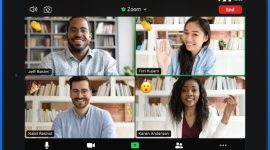 Cara Memakai Efek (Filter) di Zoom Meeting untuk HP dan Laptop
Cara Memakai Efek (Filter) di Zoom Meeting untuk HP dan Laptop Cara Ganti Background Zoom di Laptop dan HP
Cara Ganti Background Zoom di Laptop dan HP
Leave a Reply